你有没有想过,你的苹果电脑也能装上Windows 7呢?没错,就是那个曾经陪伴我们度过了无数日夜的Windows 7!今天,就让我带你一起探索如何在苹果电脑上用光盘安装这个经典系统吧!
准备篇:装备齐全,万事俱备
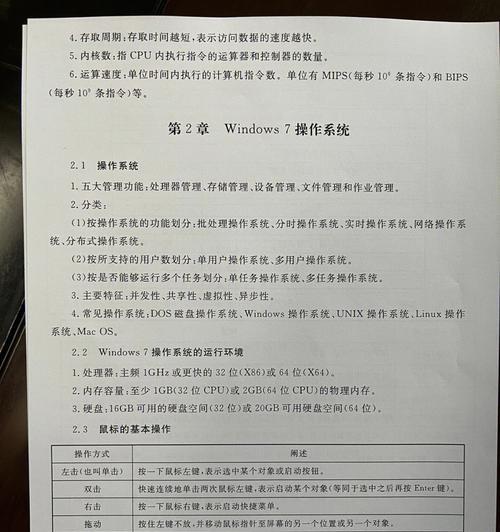
在开始这场系统安装的冒险之前,我们得先准备好一切所需的“武器”。首先,你得有一张Windows 7的安装光盘,最好是64位的纯净版,这样安装起来更顺畅。如果你的苹果电脑自带光驱,那就太方便了;如果没有,别担心,外接USB光驱也能轻松搞定。
接下来,别忘了检查你的苹果电脑是否已经安装了Boot Camp。Boot Camp是苹果公司提供的一个实用工具,它可以帮助你在苹果电脑上安装Windows操作系统。进入苹果系统,点击左上角的“前往”,选择“实用工具”,然后找到Boot Camp助理,点击继续,看看你的电脑是否已经安装了它。
安装篇:Boot Camp助理,启动安装之旅
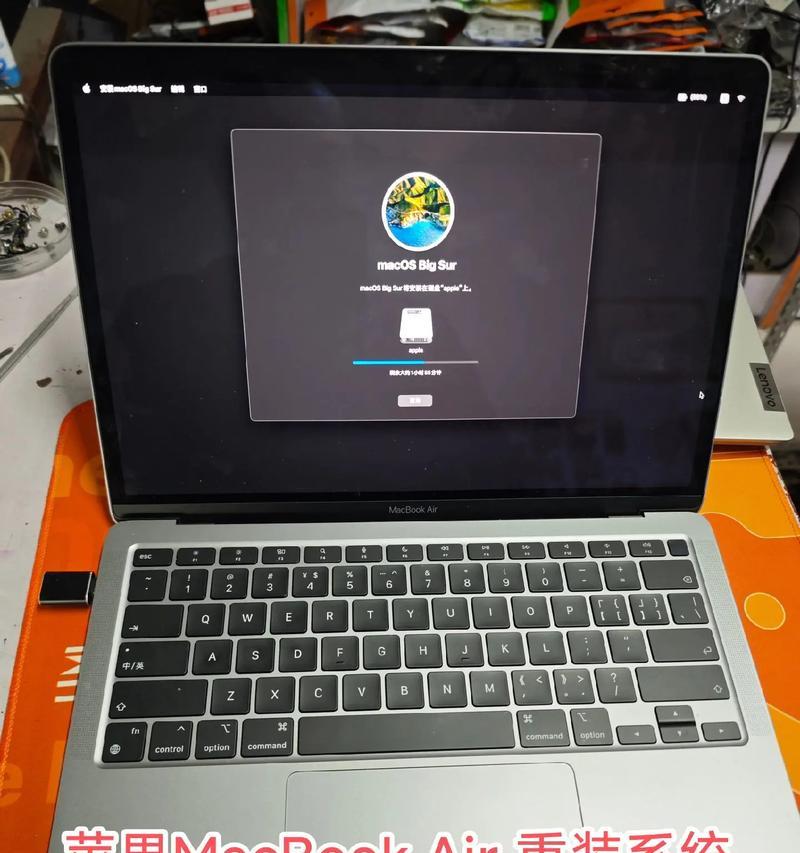
现在,一切准备就绪,我们可以开始安装Windows 7了。首先,打开Boot Camp助理,它会给你一个简单的介绍。别急,点击“继续”按钮,进入下一步。
在接下来的界面中,你会看到三个选项。第一个是“从Apple下载最新的Windows支持软件”,这个软件包含了苹果电脑的Windows驱动程序,是安装过程中不可或缺的一部分。根据网速,这个过程可能需要20分钟左右,所以请耐心等待。
第二个选项是“使用Windows安装盘安装Windows”,如果你有安装盘,直接插入光驱即可。如果没有,那就选择第三个选项,使用USB外置光驱来安装。
接下来,你需要划分Windows系统和Mac系统所占用的空间大小。你可以根据自己的使用习惯来分割,也可以选择均等分割。记得,Windows系统需要至少20GB的空间,所以不要划分得太小。
分区篇:划分空间,为Windows腾出地盘
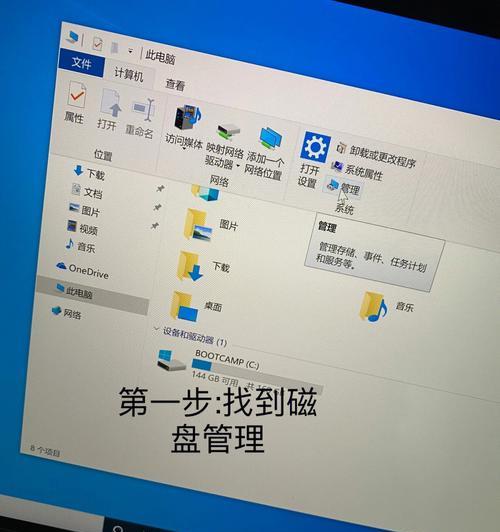
在划分空间的过程中,Boot Camp助理会自动为你创建一个Windows分区。这个过程可能需要一些时间,因为系统需要重新启动。当系统重启后,你会看到Windows的安装界面。
按照提示操作,选择自定义安装,然后选择分区BOOTCAMP。注意,这里千万要选对了,别把Mac系统给格式化了。接下来,点击“驱动器选项”,选择“高级”,然后点击“格式化”,最后点击“确定”。
现在,安装过程就开始了。大概需要30分钟,期间系统会重启多次。耐心等待,直到安装完成。
驱动篇:安装驱动,让Windows更顺畅
安装完成后,你需要安装Windows驱动程序。在Windows系统中,找到之前下载的Windows支持软件文件夹,双击运行安装程序。按照提示操作,安装完成后,你的苹果电脑就能在Windows系统中流畅运行了。
篇:成功安装,享受Windows 7的魅力
恭喜你,你已经成功地在苹果电脑上安装了Windows 7!现在,你可以尽情享受这个经典系统的魅力了。无论是玩游戏、办公还是娱乐,Windows 7都能满足你的需求。
当然,安装过程中可能会遇到一些问题,比如安装盘有问题、驱动程序安装失败等。这时候,不要慌张,可以尝试重新安装,或者在网上搜索解决方案。
在苹果电脑上安装Windows 7并不是一件难事。只要你按照以上步骤操作,就能轻松完成。现在,就让我们一起享受Windows 7带来的乐趣吧!

